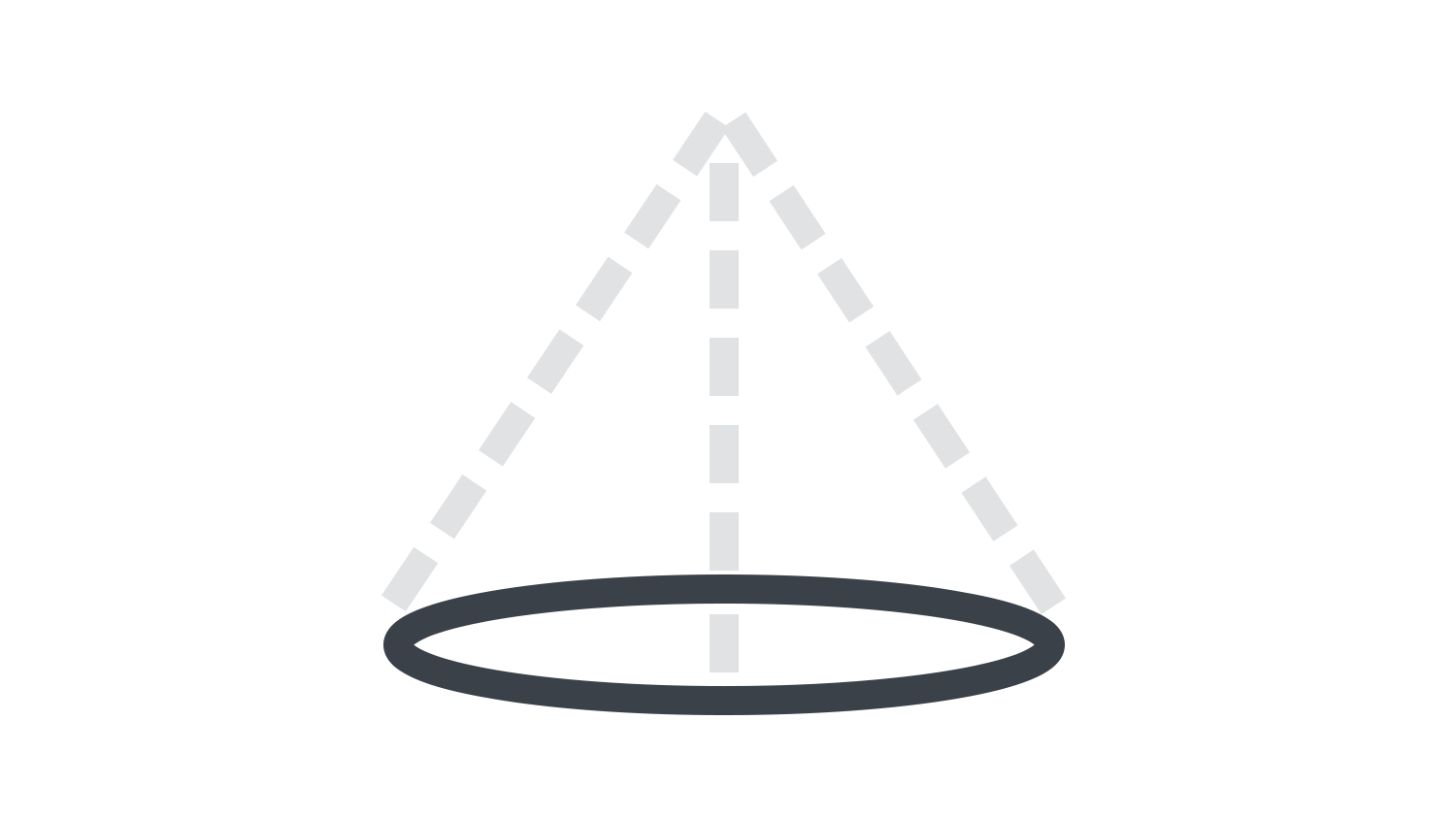本日もNavynotEをお読み頂き、ありがとうございます。NavY(@neibiiii)です。
この記事では、Vectorworksの円錐ツールを使って3D円錐を作る方法を説明します。
※こちらの記事ではVectorworks Fundamentals 2022年度版 Windows用を使用して記事を書いてます。
円錐ツールの基本操作
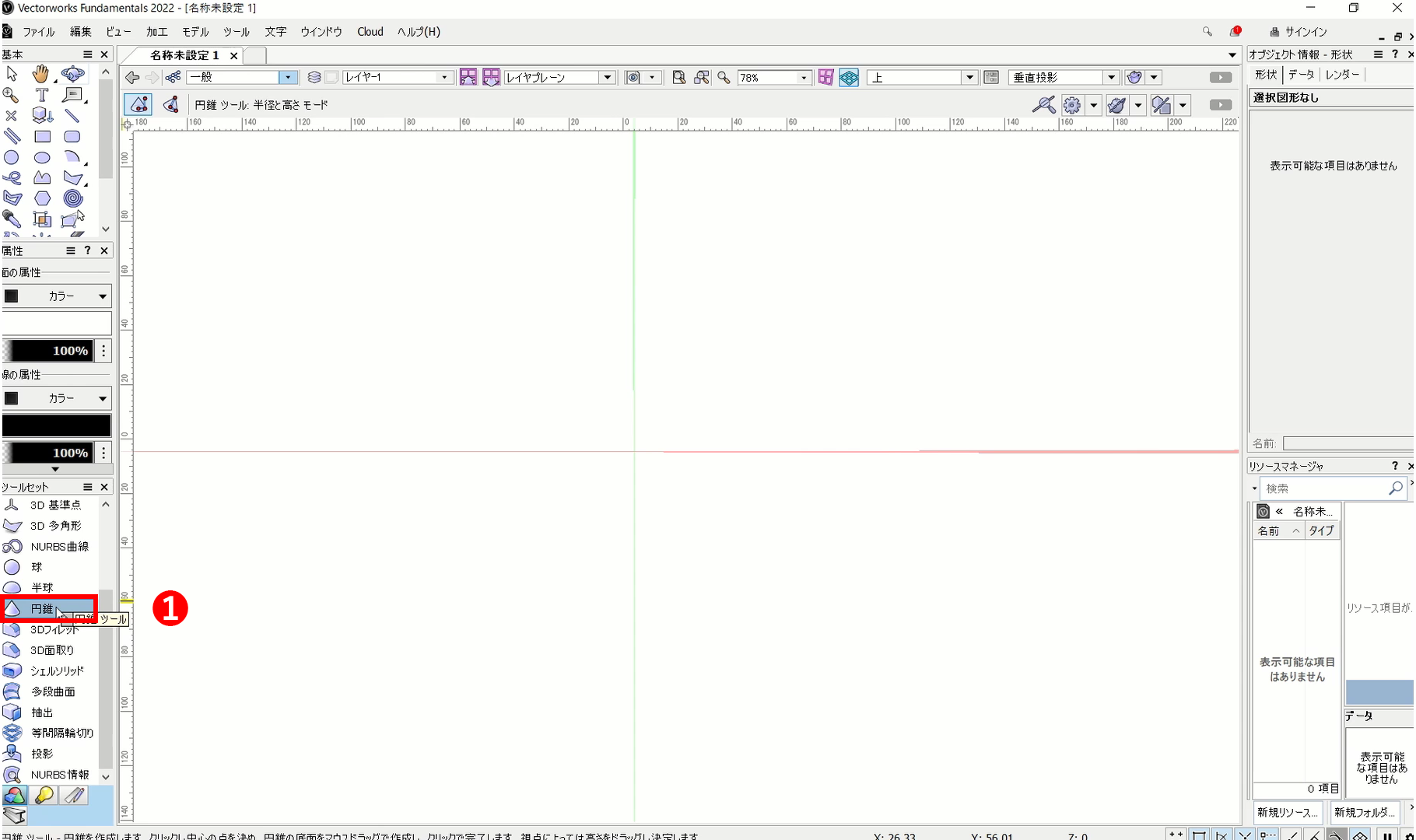
❶ツールセットから「円錐ツール」を選択します。
円錐ツールには2つの作図モードがあります:「半径と高さモード」と「半径と頂点モード」です。ここでは、半径と高さモードを選んだ場合の操作手順について説明します。
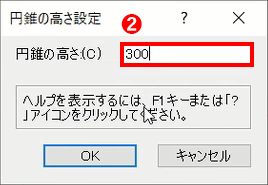
画面の作図範囲をクリックすると、「円錐の高さ設定」ダイアログが表示されます。
❷「円弧の高さ」に数値を入力することで、立体の高さが決まります。ここでは「300」と入力し、OKをクリックします。
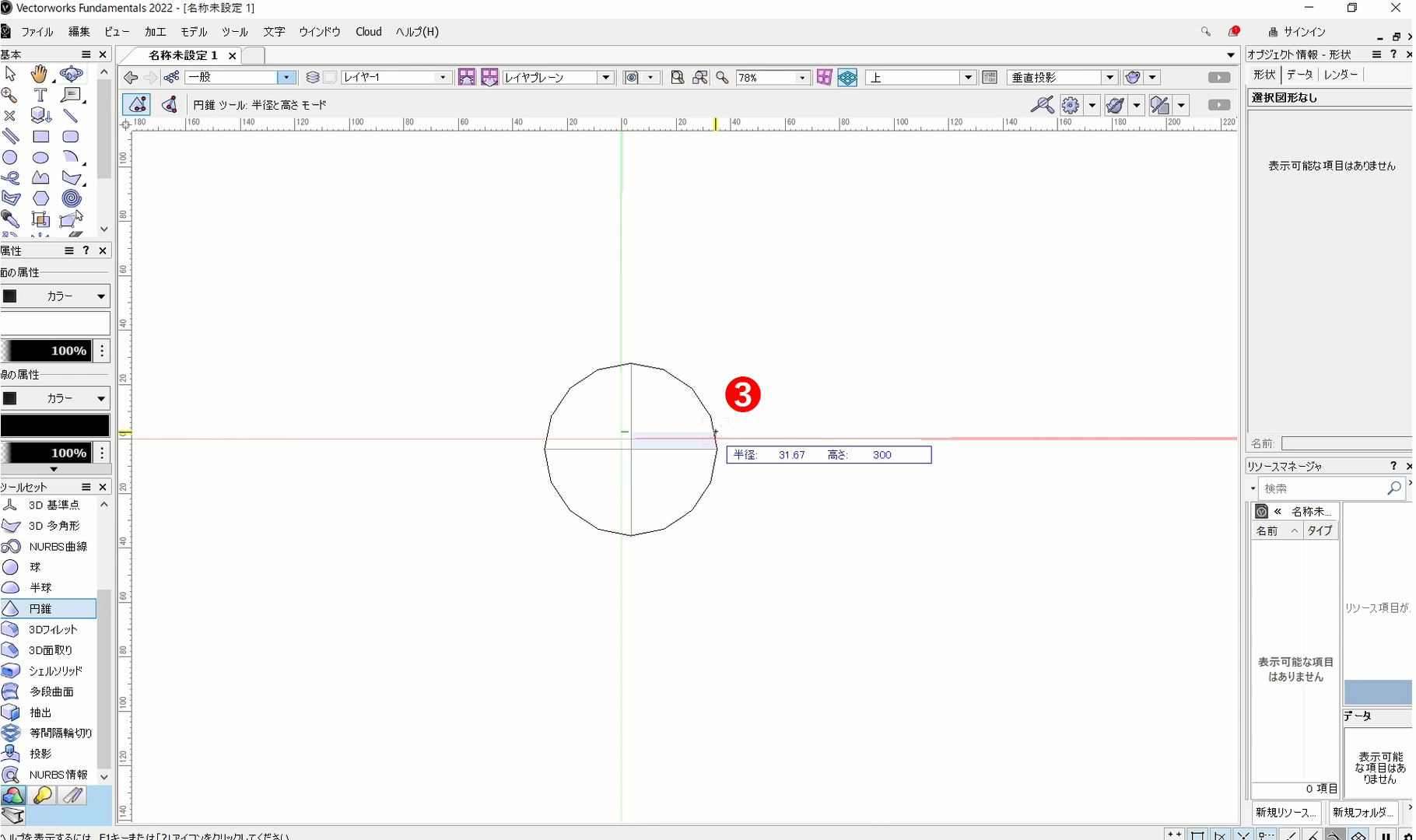
❸クリックしてカーソルを動かします。
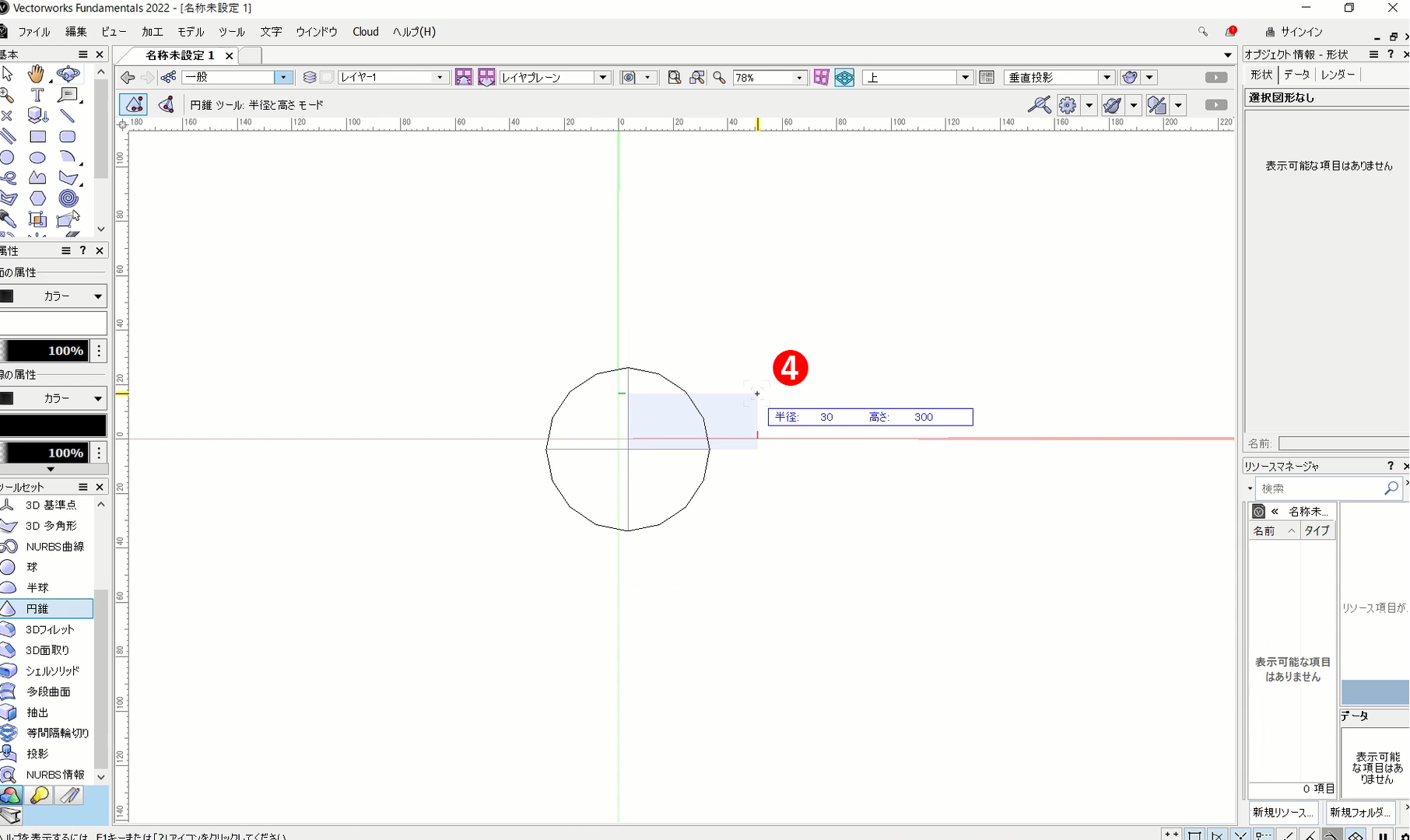
ここで再度クリックすると、円錐が作成されます。
ただし、今回はツール機能が簡単なので、数値を指定して球体を作成します。
❹Tabキーを教して「30」と入力し、Enterキーを押します。
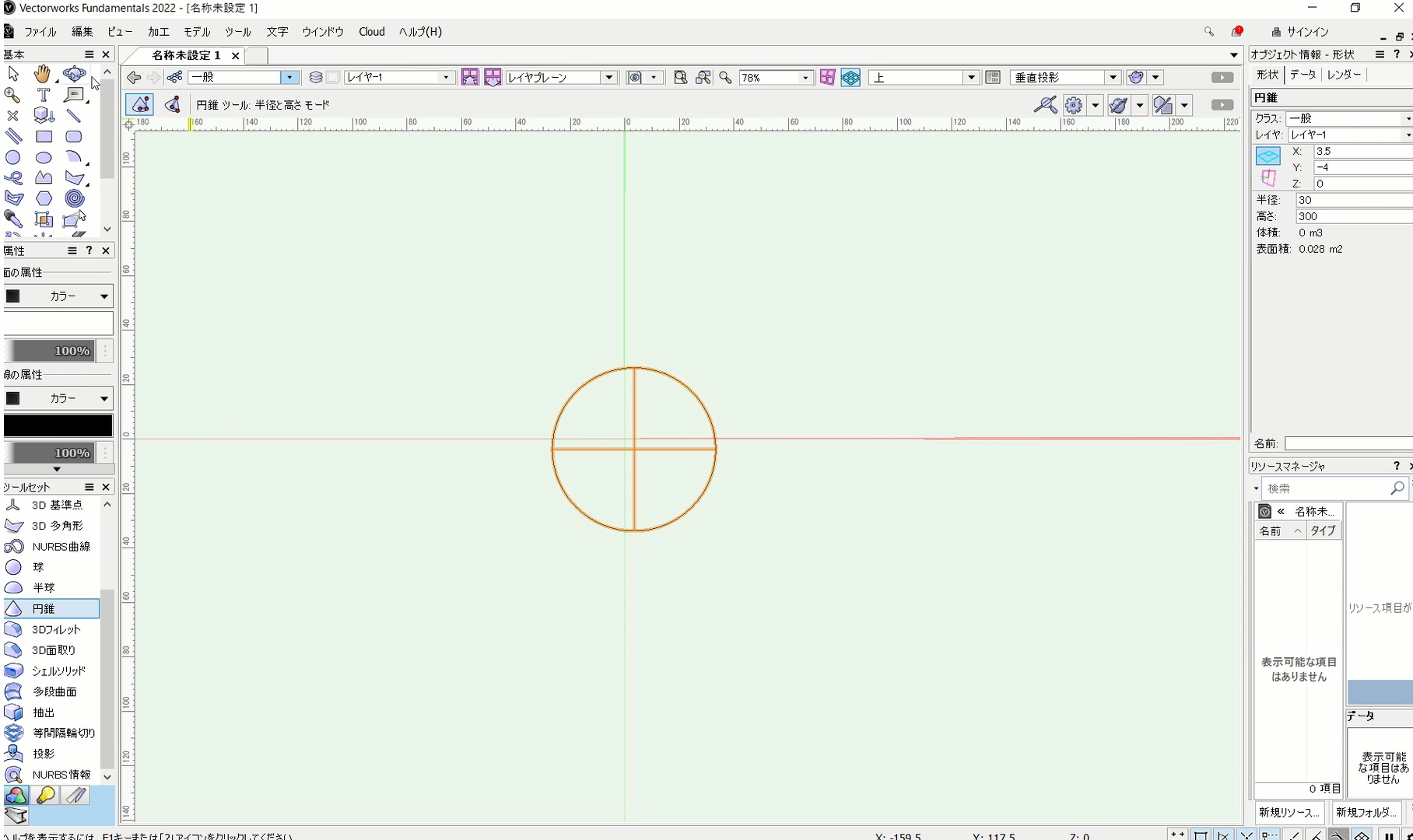
これで数値入力したサイズに図形が変わります。
もう一度Enterキーを押すと、円錐が作成されます。
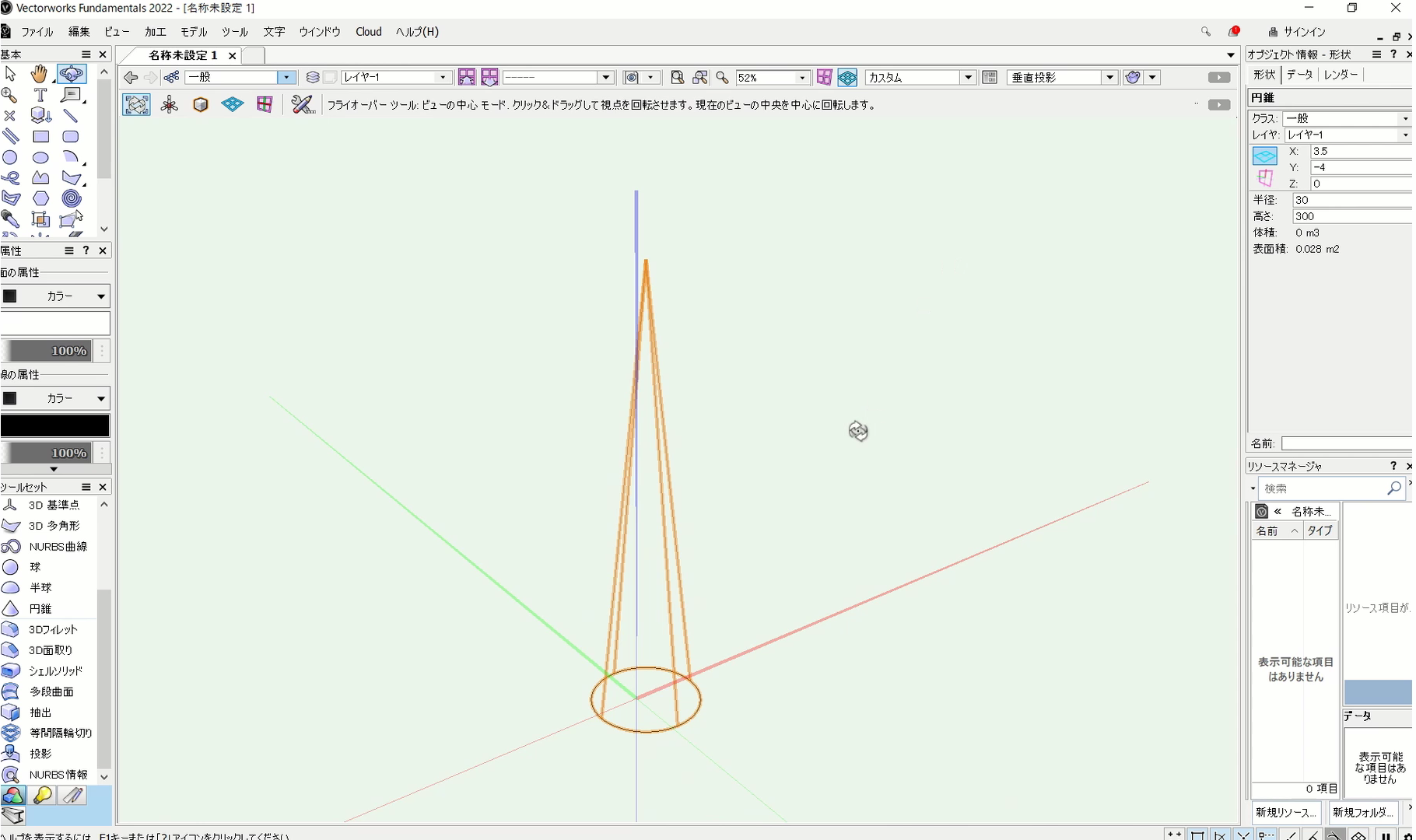
フライオーバーツールで視点を回転させて確認すると、球体が正しく作成されているのがわかります。
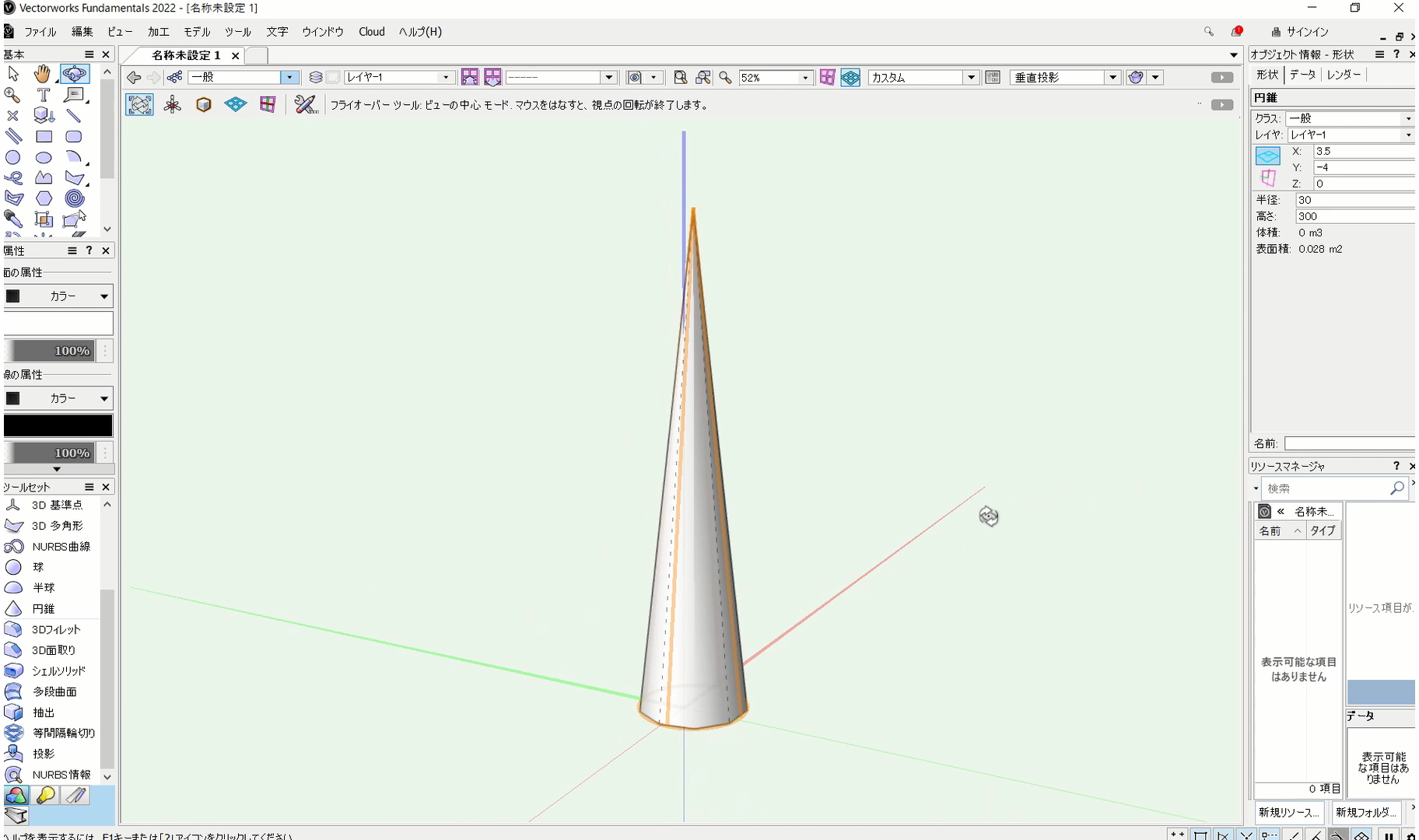
シェイドレンダリングを使って面に色が付くと、立体感がより明確になります。
まとめ
円錐ツールの使い方についてご紹介しました。このツールは、円錐を手軽に作成したいときに便利です。もし端点を尖らせたくない場合や、四角推などを作りたいときには、多段柱状体を使用するといいでしょう。用途に応じて使い分けて、思い通りの形を作成してみてください。